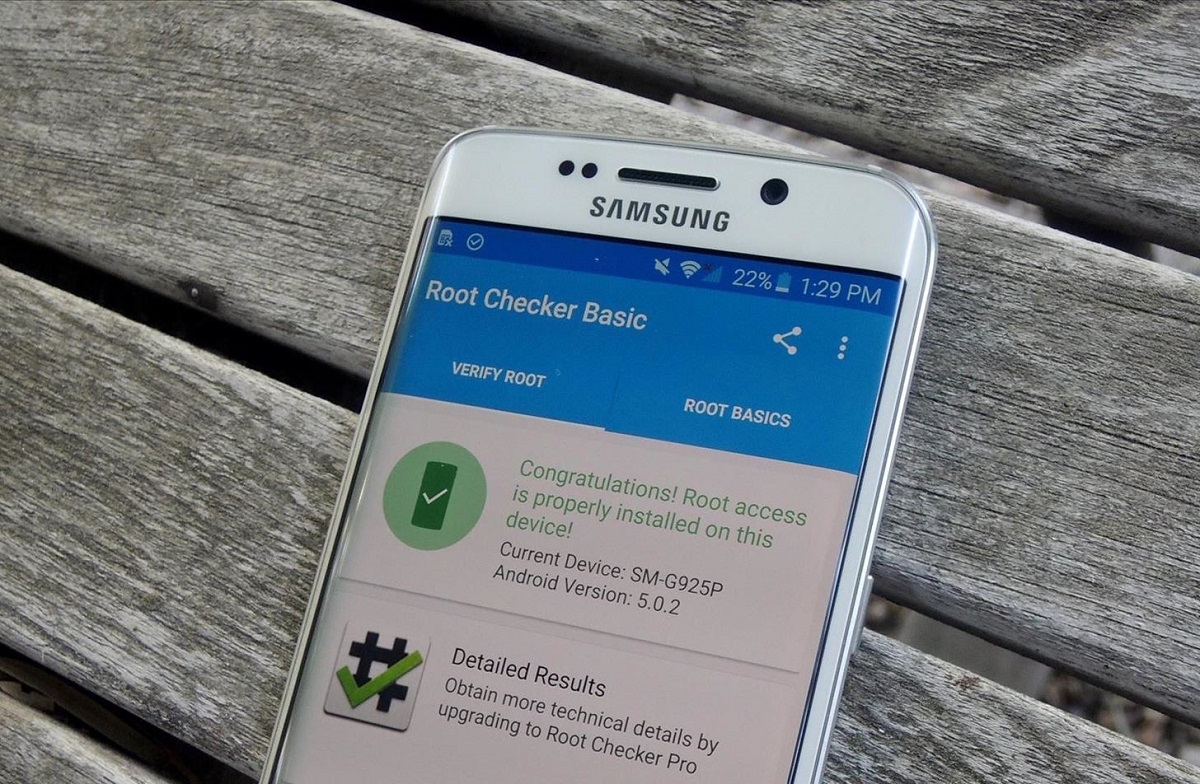Se sei arrivato a leggere questo articolo le cose sono due: vuoi sbrandizzare o aggiornare il tuo Samsung Galaxy o Galaxy Note oppure conosci il software Odin (Odin Downloader) e vuoi imparare a utilizzarlo al meglio. La buona notizia è che in entrambi i casi ti possiamo aiutare e ti spieghiamo come eseguire queste operazioni.
Indice dei contenuti
Odin per Samsung Galaxy: cos’è e a cosa serve

Prima di procedere con la nostra video guida (sì, abbiamo preparato una guida appositamente per questo scopo) è bene riepilogare cos’è Odin Downloader e come è utile per diverse operazioni da fare sul firmware dei nostri Samsung Galaxy. Odin è un software, disponibile sia per PC Windows, che consente di intervenire manualmente sul firmware originale presente sul proprio smartphone. In gergo per indicare queste operazioni si parla di “flashare il firmware”. Odin è un programma molto potente, tanto che viene utilizzato anche da Samsung per effettuare diversi interventi sui propri device. Per questo è molto utile imparare a conoscerlo e a capire come utilizzarlo per i nostri scopi. Già, i nostri scopi. Ma quali sono precisamente?
Come abbiamo anticipato, con Odin abbiamo la possibilità di lavorare sul firmware dei Samsung Galaxy e di effettuare diverse operazioni. La video guida che a breve potrai vedere ti tornerà utile per:
- ripristinare il firmware o aggiornarlo;
- risolvere problemi software;
- effettuare un’installazione pulita;
- effettuare reset completi;
- installare recovery personalizzate
- installare una nuova versione Android non rilasciata tramite OTA o non ancora disponibile nel nostro Paese.
Come puoi vedere sono davvero tante (e particolarmente allettanti) le cose che si possono fare sui Samsung Galaxy tramite Odin. Motivo per cui vale la pena seguire la nostra guida. Inoltre, arrivati a questo punto, è fondamentale sottolineare come, utilizzando Odin, non decade la garanzia Samsung per i problemi hardware. Ottimo, no?
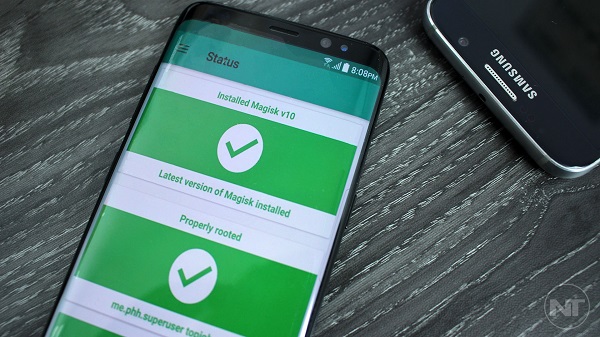
Operazioni preliminari prima del flash del firmware
Siamo quasi giunti al momento di iniziare la video guida e mettersi al lavoro sul nostro Samsung Galaxy. Ma prima di questo è necessario eseguire un paio di operazioni preliminari. Niente di complicato, ma ovviamente necessario. La prima cosa, ovviamente, è scaricare dal sito ufficiale e installare Odin sul nostro PC. Parliamo di un software che viene aggiornato regolarmente, per cui è preferibile verificare la presenza di una versione più aggiornata. Subito dopo bisogna scaricare e installare anche i driver Samsung. Inoltre è necessario anche avere a disposizione la versione del firmware che si vuole inserire sul proprio smartphone. Fatto? Teoricamente sì, ma un consiglio molto importante è quello di non dimenticarti di effettuare una copia di backup dei tuoi dati e del telefono e, ancora, di fare un bell’hard reset che riporti tutto alle impostazioni di fabbrica. A questo punto siamo pronti per avviare Odin e procedere con le varie operazioni per flashare il firmware del Samsung Galaxy.
Come installare firmware Samsung con Odin
- Scarica il firmware Samsung (* .zip) per il dispositivo.
- Estrai il file ZIP del firmware scaricato in una posizione facilmente accessibile sul PC. Per farlo puoi usare 7zip.
- Verifica che i file del firmware estratto siano nel formato ‘.tar‘ o ‘.tar.md5‘.
- Estrai lo ZIP Odin (ad esempio Odin3_v3.13.1.zip) in una posizione facilmente accessibile sul tuo PC, per esempio sul desktop.
- Apri la cartella estratta (ad es. Odin3 v3.13.1) e fai un doppio clic sul file ” Odin3.exe “.
- Collega il tuo smartphone Samsung Galaxy al PC mentre è in modalità download.
- La porta COM dovrebbe accendersi nella finestra di Odin.
- Fai clic sul pulsante “AP” e seleziona il file del firmware che inizia con AP.
- Fai lo stesso per “BL”, “CP” e “CSC”.
- N:B.: il normale file CSC cancellerà completamente il dispositivo. Per preservare i dati, seleziona semplicemente il file “HOME_CSC”.
- Assicurati che ‘Auto Reboot’ e ‘F.Reset Time’ siano selezionati nella scheda ‘Opzioni’. Lascia tutto il resto così com’é.
- Quando tutto è pronto, fai clic sul pulsante “Start” per installare il firmware di Samsung sul tuo dispositivo Galaxy.
- Il processo di flashing richiederà alcuni minuti per essere completato.
Al termine, vedrai il messaggio ‘PASS!’ e il dispositivo si riavvierà automaticamente.
Video guida per sbrandizzare e aggiornare il firmware del tuo Samsung Galaxy o Galaxy Note
Conclusione
Dopo la video guida per sbrandizzare o flashare il nostro smartphone Samsung possiamo trovarci in due situazioni: tutto è andato a gonfie vele oppure non siamo riusciti a completare le operazioni. In entrambi i casi ti consigliamo di iscriverti al nostro canale YouTube (lo stesso della guida) e al nostro gruppo Telegram @samsungalaxyitalia dedicato proprio a queste operazioni. Oltre a trovare sempre le ultime novità per avere accesso al tuo Samsung Galaxy e poterlo utilizzare al meglio, potrai trovare prezioso supporto per ogni domanda, difficoltà o curiosità. Il gruppo e il canale nascono per questo; per cui ti aspettiamo per sapere se sei riuscito a flashare il tuo smartphone.